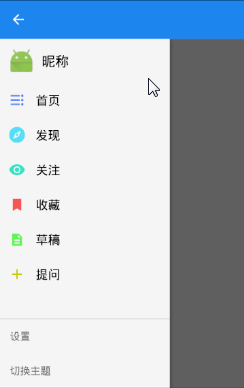ListView條目點選時和點選後圖片顏色、文字顏色、條目背景更改大全
當ListView條目點選時,往往需要改變條目裡面控制元件的顏色,如改變文字顏色、條目的背景顏色或是圖片顏色。
而這些顏色的改變又分三大類為:
1.點選時顏色改變,點選後顏色還原
2.點選時顏色不變,點選後顏色改變,點選別的條目時顏色還原
3.點選時顏色改變,點選後顏色保持不變,點選別的條目時顏色還原
而在網上查詢的都是零零散散,而且不很詳細。於是,現在就總結一下,和大家分享。
首先把框架搭好,因為像這樣的顏色改變,ListView放在側邊選單欄的比較多。而在完整頁面中展示資料資訊的ListView通常是點選後,將TextView文字顏色改為灰色,標記為已讀。而這種實現與Json資料
方便起見,還是按照上一篇部落格的知乎框架為案例:
9.在ManiActivity中編寫程式碼,展示ListView
(為了顯示重點,前面的八步放在了最後面)
package com.example.acer.zhihu;
import android.graphics.Color;
import android.os.Bundle;
import android.support.v4.widget.DrawerLayout;
import 效果圖:
現在開始更改顏色:
更改文字顏色1:點選時成白色,點選後還原成黑色(通過顏色選擇器實現)
在res目錄下建立color目錄,再建立text_color_select.xml檔案
<?xml version="1.0" encoding="utf-8"?>
<selector xmlns:android="http://schemas.android.com/apk/res/android">
<item android:color="#fff" android:state_pressed="true"/>
<item android:color="#000"/>
</selector>在left_list.xml檔案中將:
android:textColor="#000"改為android:textColor="@color/text_color_select"效果動態圖:

更改文字顏色2:點選時顏色不變,點選後顏色改變,點選別的條目時顏色還原(狀態選擇器+條目點選事件+更新位置)
在text_color_select.xml檔案中將pressed改為enable
在MainActivity中新增程式碼:
// 預設當前被選中的item的位置為0
private int mCurrentPos = 0;
...
// 初始化物件
private void initView() {
// 初始化Toolbar、DrawerLayout,生成相應的物件
mToolbar = (Toolbar) findViewById(R.id.toolbar);
mDrawerLayout = (DrawerLayout) findViewById(R.id.drawerLayout);
// 初始化ListView
mLv_titles = (ListView) findViewById(R.id.lv_title);
mMyAdapter = new MyAdapter();
mLv_titles.setAdapter(mMyAdapter);
mLv_titles.setOnItemClickListener(new AdapterView.OnItemClickListener() {
@Override
public void onItemClick(AdapterView<?> parent, View view, int position, long id) {
// 更新當前被選中的位置
mCurrentPos = position;
// 重新整理listview
mMyAdapter.notifyDataSetChanged();
}
});
}
...
@Override
public View getView(int position, View convertView, ViewGroup parent) {
View view = View.inflate(getApplicationContext(), R.layout.left_list, null);
ImageView iv_photo = (ImageView) view.findViewById(R.id.iv_photo);
TextView tv_title = (TextView) view.findViewById(R.id.tv_title);
iv_photo.setBackgroundResource(imagesId[position]);
tv_title.setText(titles[position]);
// 只有當更新的位置等於當前位置時,更改顏色
if(mCurrentPos == position){
tv_title.setEnabled(true);
} else {
tv_title.setEnabled(false);
}
return view;
}動態效果圖:

更改文字顏色3:點選時顏色改變,點選後顏色保持不變,點選別的條目時顏色還原(上訴的兩個結合)
只需要在text_color_select.xml檔案中新增一行原被修改的程式碼:
<item android:color="#fff" android:state_pressed="true"/>
效果圖:

更改條目顏色1:點選時成淺藍色,點選後還原成無色(listSelector+點選重新整理)
(為了避免造成干擾,將之前改變TextView顏色的程式碼全部清除)
在custom_drawer.xml檔案的ListView控制元件中插入:
設定listSelector顏色--android:listSelector="#1C86EE"在MainActivity中設定條目點選事件,重新整理ListView即可
mLv_titles.setOnItemClickListener(new AdapterView.OnItemClickListener() {
@Override
public void onItemClick(AdapterView<?> parent, View view, int position, long id) {
mMyAdapter.notifyDataSetChanged();
}
});此方法4.4版本有效執行,5.0版本效果是更改條目顏色3的效果
更改條目顏色2:點選時顏色不變,點選後顏色改變,點選別的條目時顏色還原()
在left_list.xml檔案中,給最外層RelativeLayout新增id
android:id="@+id/rl_list_background"在MainActivity中新增程式碼,和更改文字顏色2非常相似
mLv_titles.setOnItemClickListener(new AdapterView.OnItemClickListener() {
@Override
public void onItemClick(AdapterView<?> parent, View view, int position, long id) {
// 更新當前被選中的位置
mCurrentPos = position;
// 重新整理listview
mMyAdapter.notifyDataSetChanged();
}
});
@Override
public View getView(int position, View convertView, ViewGroup parent) {
View view = View.inflate(getApplicationContext(), R.layout.left_list, null);
ImageView iv_photo = (ImageView) view.findViewById(R.id.iv_photo);
TextView tv_title = (TextView) view.findViewById(R.id.tv_title);
mRl_list_background = (RelativeLayout) view.findViewById(R.id.rl_list_background);
iv_photo.setBackgroundResource(imagesId[position]);
tv_title.setText(titles[position]);
// 只有當更新的位置等於當前位置時,更改顏色
if(mCurrentPos == position){
rl_list_background.setBackgroundColor(Color.rgb(35, 154, 237));
} else {
mRl_list_background.setBackgroundColor(Color.TRANSPARENT);
}
return view;
}
...
效果圖:

更改條目顏色3:點選時顏色改變,點選後顏色保持不變,點選別的條目時顏色還原(listSelector)
只需一行程式碼,就是這麼簡單--android:listSelector="#1C86EE"效果圖:

更改ImageView圖片顏色:點選時不變,點選後改變,切換時還原
// 新增圖片陣列
private int[] imagesEnableId =
{R.drawable.rb_home_enable, R.drawable.rb_find_enable, R.drawable.rb_focus_enable,
R.drawable.rb_collection_enable, R.drawable.rb_draft_enable, R.drawable.rb_question_enable};
...
private void initView() {
// 初始化Toolbar、DrawerLayout,生成相應的物件
mToolbar = (Toolbar) findViewById(R.id.toolbar);
mDrawerLayout = (DrawerLayout) findViewById(R.id.drawerLayout);
// 初始化ListView
mLv_titles = (ListView) findViewById(R.id.lv_title);
mMyAdapter = new MyAdapter();
mLv_titles.setAdapter(mMyAdapter);
mLv_titles.setOnItemClickListener(new AdapterView.OnItemClickListener() {
@Override
public void onItemClick(AdapterView<?> parent, View view, int position, long id) {
// 更新當前被選中的位置
mCurrentPos = position;
// 重新整理listview
mMyAdapter.notifyDataSetChanged();
}
});
}
...
@Override
public View getView(int position, View convertView, ViewGroup parent) {
View view = View.inflate(getApplicationContext(), R.layout.left_list, null);
ImageView iv_photo = (ImageView) view.findViewById(R.id.iv_photo);
TextView tv_title = (TextView) view.findViewById(R.id.tv_title);
mRl_list_background = (RelativeLayout) view.findViewById(R.id.rl_list_background);
System.out.println("------條目點選後");
iv_photo.setBackgroundResource(imagesId[position]);
tv_title.setText(titles[position]);
// 只有當更新的位置等於當前位置時,更改顏色
if(mCurrentPos == position){
mRl_list_background.setBackgroundColor(Color.rgb(35, 154, 237));
iv_photo.setBackgroundResource(imagesEnableId[position]);
} else {
mRl_list_background.setBackgroundColor(Color.TRANSPARENT);
iv_photo.setBackgroundResource(imagesId[position]);
}
return view;
}效果圖:

1.建立專案,檢查是否有v7包
dependencies {
compile fileTree(dir: 'libs', include: ['*.jar'])
testCompile 'junit:junit:4.12'
compile 'com.android.support:appcompat-v7:24.2.1'
}2.修改styles的theme樣式
<resources>
<resources>
<style name="AppTheme.Base" parent="Theme.AppCompat.Light.NoActionBar">
<!-- Customize your theme here. -->
<item name="colorPrimary">@color/colorPrimary</item>
<item name="colorPrimaryDark">@color/colorPrimaryDark</item>
<item name="colorAccent">@color/colorAccent</item>
<!--返回鍵樣式-->
<item name="drawerArrowStyle">@style/AppTheme.DrawerArrowToggle</item>
<item name="windowActionBar">false</item>
<item name="android:windowNoTitle">true</item>
<!-- 使用 API Level 22編譯的話,要拿掉字首字 -->
<item name="windowNoTitle">true</item>
</style>
<!-- Base application theme. -->
<style name="AppTheme" parent="AppTheme.Base"></style>
<style name="AppTheme.DrawerArrowToggle" parent="Base.Widget.AppCompat.DrawerArrowToggle">
<item name="color">@android:color/white</item>
</style>
</resources>
</resources>3.給strings.xml檔案新增值
<resources>
<string name="app_name">ZhiHu</string>
<string name="open">open</string>
<string name="close">close</string>
</resources>4.建立ToolBar標題欄的佈局檔案:tool_bar.xml
<?xml version="1.0" encoding="utf-8"?>
<android.support.v7.widget.Toolbar xmlns:android="http://schemas.android.com/apk/res/android"
android:id="@+id/toolbar"
android:layout_width="match_parent"
android:layout_height="wrap_content"
android:background="?attr/colorPrimary"
android:minHeight="?attr/actionBarSize">
</android.support.v7.widget.Toolbar>前四步一模一樣,在這裡粘貼出來是為了讓大家方便看程式碼,如有不解,請參考上一篇博文
5.建立DrawerLayout側滑面板的佈局:custom_drawer.xml
<?xml version="1.0" encoding="utf-8"?>
<android.support.v4.widget.DrawerLayout xmlns:android="http://schemas.android.com/apk/res/android"
android:id="@+id/drawerLayout"
android:layout_width="match_parent"
android:layout_height="match_parent">
<!--主佈局,ToolBar下面的佈局-->
<RelativeLayout
android:layout_width="match_parent"
android:layout_height="match_parent">
<TextView
android:layout_width="wrap_content"
android:layout_height="wrap_content"
android:text="首頁"
android:textSize="30dp"
android:textColor="@android:color/darker_gray"
android:layout_centerInParent="true"/>
</RelativeLayout>
<!--側滑選單,左邊隱藏的佈局-->
<RelativeLayout
android:id="@+id/rl_left_content"
android:layout_width="250dp"
android:layout_height="match_parent"
android:background="#F5F5F5"
android:orientation="vertical"
android:layout_gravity="start">
<RelativeLayout
android:id="@+id/rl_photo"
android:layout_width="match_parent"
android:layout_height="wrap_content"
android:orientation="horizontal"
android:padding="12dp">
<ImageButton
android:id="@+id/ib_photo"
android:layout_width="40dp"
android:layout_height="40dp"
android:background="@drawable/ic_launcher"
android:scaleType="center"/>
<TextView
android:layout_width="match_parent"
android:layout_height="wrap_content"
android:layout_toRightOf="@id/ib_photo"
android:layout_marginLeft="10dp"
android:layout_centerVertical="true"
android:text="暱稱"
android:textColor="#000"
android:textSize="20sp"/>
</RelativeLayout>
<!--點選條目時顯示的顏色android:listSelector="#1C86EE"-->
<ListView
android:id="@+id/lv_title"
android:layout_below="@id/rl_photo"
android:layout_width="match_parent"
android:layout_height="wrap_content"
android:divider="@null"/>
<!--畫一條橫線分隔開-->
<View
android:layout_above="@+id/rl_setting"
android:layout_width="match_parent"
android:layout_height="1px"
android:background="#888"/>
<RelativeLayout
android:id="@+id/rl_setting"
android:layout_above="@+id/rl_theme"
android:layout_width="match_parent"
android:layout_height="wrap_content"
android:padding="15dp">
<TextView
android:text="設定"
android:layout_width="match_parent"
android:layout_height="wrap_content"
android:layout_centerVertical="true"
android:textColor="#8000"
android:textSize="15sp"/>
</RelativeLayout>
<RelativeLayout
android:id="@+id/rl_theme"
android:layout_alignParentBottom="true"
android:layout_width="match_parent"
android:layout_height="wrap_content"
android:padding="15dp">
<TextView
android:text="切換主題"
android:layout_width="match_parent"
android:layout_height="wrap_content"
android:layout_centerVertical="true"
android:textColor="#8000"
android:textSize="15sp"/>
</RelativeLayout>
</RelativeLayout>
</android.support.v4.widget.DrawerLayout>6.在activity.xml檔案中插入ToolBar佈局、DrawerLayout佈局
<?xml version="1.0" encoding="utf-8"?>
<LinearLayout xmlns:android="http://schemas.android.com/apk/res/android"
xmlns:tools="http://schemas.android.com/tools"
android:layout_width="match_parent"
android:layout_height="match_parent"
android:orientation="vertical"
tools:context=".MainActivity">
<!--Toolbar-->
<include layout="@layout/tool_bar" />
<!--DrawerLayout-->
<include layout="@layout/custom_drawer" />
</LinearLayout>7.修改colors.xml標題欄顏色
<?xml version="1.0" encoding="utf-8"?>
<resources>
<color name="colorPrimary">#1C86EE</color>
<color name="colorPrimaryDark">#000000</color>
<color name="colorAccent">#FF4081</color>
</resources>8.給ListView建立left_list.xml佈局
<?xml version="1.0" encoding="utf-8"?>
<RelativeLayout xmlns:android="http://schemas.android.com/apk/res/android"
android:layout_width="match_parent"
android:layout_height="wrap_content"
android:orientation="horizontal"
android:padding="13dp">
<ImageView
android:id="@+id/iv_photo"
android:layout_width="25dp"
android:layout_height="25dp"
android:scaleType="center"/>
<TextView
android:text="首頁"
android:id="@+id/tv_title"
android:layout_toRightOf="@id/iv_photo"
android:layout_width="match_parent"
android:layout_height="wrap_content"
android:layout_marginLeft="15dp"
android:layout_centerVertical="true"
android:textColor="#000"
android:textSize="18sp"/>
</RelativeLayout>相關推薦
ListView條目點選時和點選後圖片顏色、文字顏色、條目背景更改大全
當ListView條目點選時,往往需要改變條目裡面控制元件的顏色,如改變文字顏色、條目的背景顏色或是圖片顏色。 而這些顏色的改變又分三大類為: 1.點選時顏色改變,點選後顏色還原 2.點選時顏色不變,點選後顏色改變,點選別的條目時顏色還原 3.點選時顏色
ListView的長按事件和點選事件衝突的解決辦法
需求是這樣的:listView中點選item 跳轉到一個activity,長按item可以對這條item進行刪除操作,在刪除前會彈出dialog(確認刪除對話方塊)。 但是在開發過程中
【Swift 2.1】為 UIView 新增點選事件和點選效果
前言 UIView 不像 UIButton 加了點選事件就會有點選效果,體驗要差不少,這裡分別通過自定義和擴充套件來實現類似 UIButton 的效果。 宣告 歡迎轉載,但請保留文章原始出處:) 部落格園:http://www.cnblogs.com 農民伯伯: http://ove
c# listview 設定多選MultiSelect和行選FullRowSelect以及選項框CheckBoxes後多選預設選中問題
類似問題在這: https://stackoverflow.com/questions/2017170 listView有一個bug,啟用選擇框後,在開啟多選後按住shift進行多行選擇時會自動選中選擇框 找了中文網站各種地方似乎並沒有人解決這個事 後來在stack
Android Radiobutton超級好用的自定義背景、文字顏色、點選效果
Android開發中一些認證、篩選的功能需要用到單選按鈕,首先想到的是RadioGroup巢狀RadioButton,但是自帶的樣式真是不堪入目啊,功能實現了,如何能最大化的提升使用者體驗呢?這是一個問題……廢話不多說,畢竟開發人員也不太善於表達,還是直接看圖說話吧:首先思路
jsp+servlet對於單選按鈕和復選框取值並且存放到數據庫中
cat finall str connect put exce char exc @override index.jsp <form action="index.gj?method=toradio" method="post"> <div align=
DataGridView點擊空白處和失去焦點後取消選擇和關閉默認選擇第一行C#Winform
tag info mouse ret first 用戶 blog .cn pre 默認選擇第一行,可以通過窗體的Load事件中調用Datagridview的ClearSelection來取消選擇 也可以設置 Datagridview的CurrentCell = null;
微信小程序-修改單選框和復選框大小的方法
整體 復選框 col 限制 微信 for 明顯 單選框 模糊 方法有兩種: 一:采用css的zoom屬性 zoom縮放會將元素保持在左上角,並且會有毛邊,可能會稍稍改變元素原來的形狀。 二:采用css3的transform:scale屬性 zoom縮放會將元素保持在中間
單選框和復選框中value值得獲取
二維 輸出 clas catch 個數 his code ray line 在開發過程中,為了提高代碼維護性,一般使用foreach語句來輸出復選框或者單選框中的值。例如我的這段代碼: 1 <?php 2 foreach ($Array_yanpan_r
jQuery獲取Select選擇的Text(文字資訊)和 Value屬性的值,select語法解釋;單選框和複選框
地址:http://www.cnblogs.com/yaoshiyou/archive/2010/08/24/1806939.html jQuery獲取Select選擇的Text和Value: 語法解釋: 1. $("#select_id").change(function(){
jQuery的CheckBox全選反選時,勾選失效的問題
利用removeAttr()和prop()方法,完全沒問題。 在做複選框的時候,全選、反選應該是比較常用的功能。我在做這個功能時,發現多次全選、反選之後,頁面展示的“勾選”效果失敗了,頁面上沒有展示出勾選效果。但是追蹤js,發現已經是選中狀態
jqGrid表格單選框和多選框
行單選,在載入列表的js下新增以下屬性和方法 beforeSelectRow: true, beforeSelectRow:function(){ $("#inventory
自定義單選框和多選框
說明:作為一個Java後端程式設計師,有時候也需要自己去寫些前端程式碼,所以將工作中用到的一些小知識做記錄分享。 1.自定義單選框(有圖片) * ①先看效果圖: * ②再獻上完整程式碼: <!DOCTYPE html> <html> &l
select單選框和多選框設定預設值
在使用select單選框的時候,有時候需要配合後臺傳遞的資料設定預設值。這時候需要js來設定select單選框的預設值。 比如我們定義瞭如下的單選框 <select name="locus" id="selected" class="form-control">
【2018.05.14】python3.6+selenium 單選框和複選框
下面是一個單選框和複選框的HTML檔案 <html> <head> <title>"X box 單選"</title> </head> <body> &l
Java 100-006:選單欄的建立-包括巢狀選單,禁用選單項,複選框和單選按鈕選單項,彈出選單以及快捷鍵和加速器
package java01; import java.awt.*; import java.awt.event.*; import javax.swing.*; /** * 我的java每天100行程式碼006 * 選單欄的建立:包括巢狀選單,禁用選單項,複選框和單選按鈕選
AngularJS中單選按鈕和多選框的動態繫結
AngularJS中的單選按鈕的動態繫結十分簡單,寫法如下: <input type="radio" name="sex" value="man" ng-model="sex">男 <input type="radio" name="se
小知識點:複選框和單選按鈕水平排列
執行效果如下或檢視右側結果視窗: 實現原始碼請檢視bootstrap.css檔案第1767行~第1780行: .radio-inline, .checkbox-inline { display: inline-block; padding-left: 20px; ma
MFC介面程式設計基礎(12):組框、單選按鈕和複選框
上一篇:MFC介面程式設計基礎(11):靜態文字框、命令按鈕和編輯框 下一篇:MFC介面程式設計基礎(13):列表框和組合框 組框、單選按鈕和複選框都是對話方塊的常見控制元件。組框與靜態文字框一樣是CStatic類
【基於Python的Selenium2自動化測試】07 - 定位單選框和複選框
文章目錄 7.1 認識一下單選框和複選框 7.2 勾選單選框 7.3 勾選複選框 7.3.1 勾選單個複選框 7.3.2 勾選全部複選框 7.4 判斷選中與否的狀態